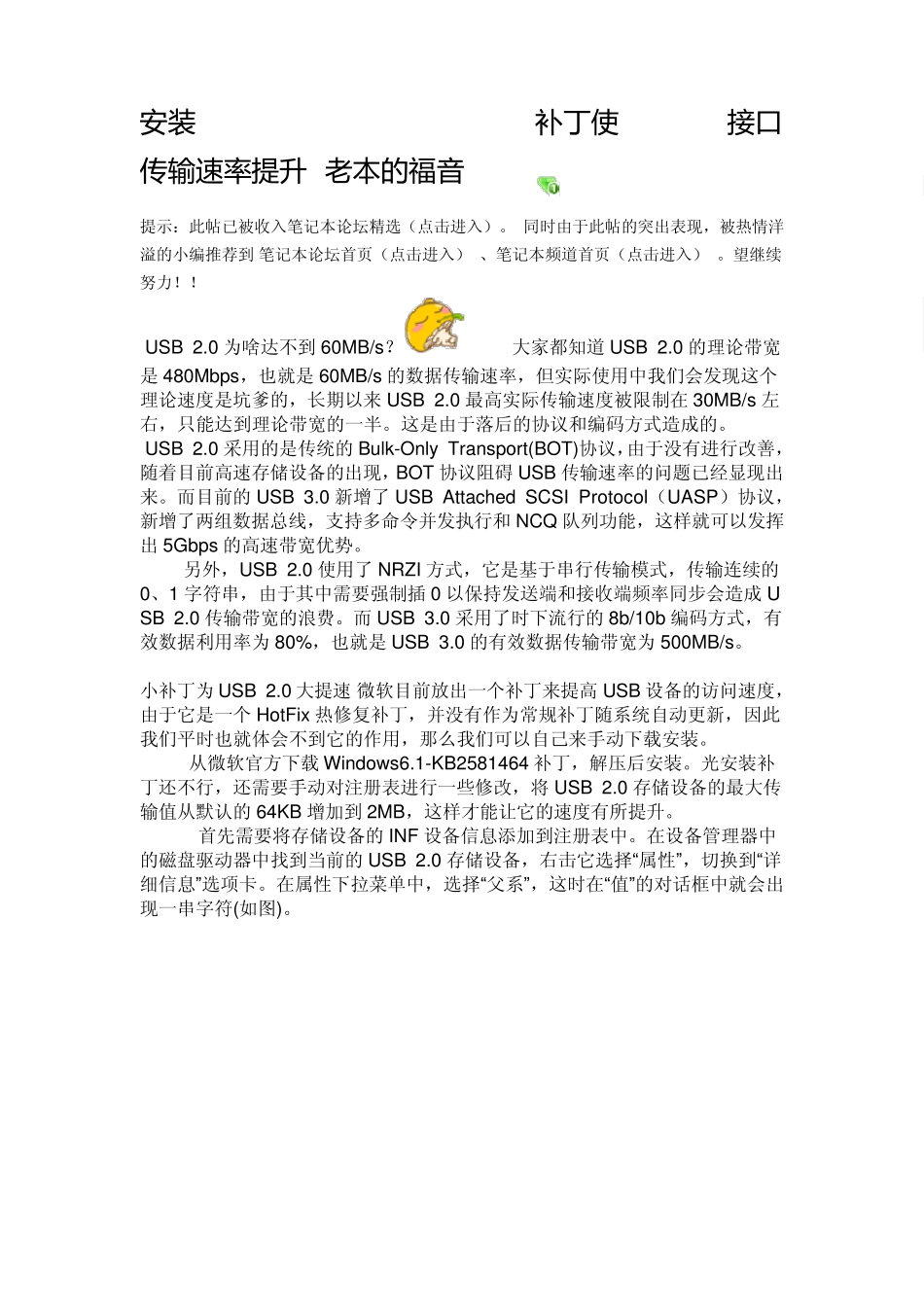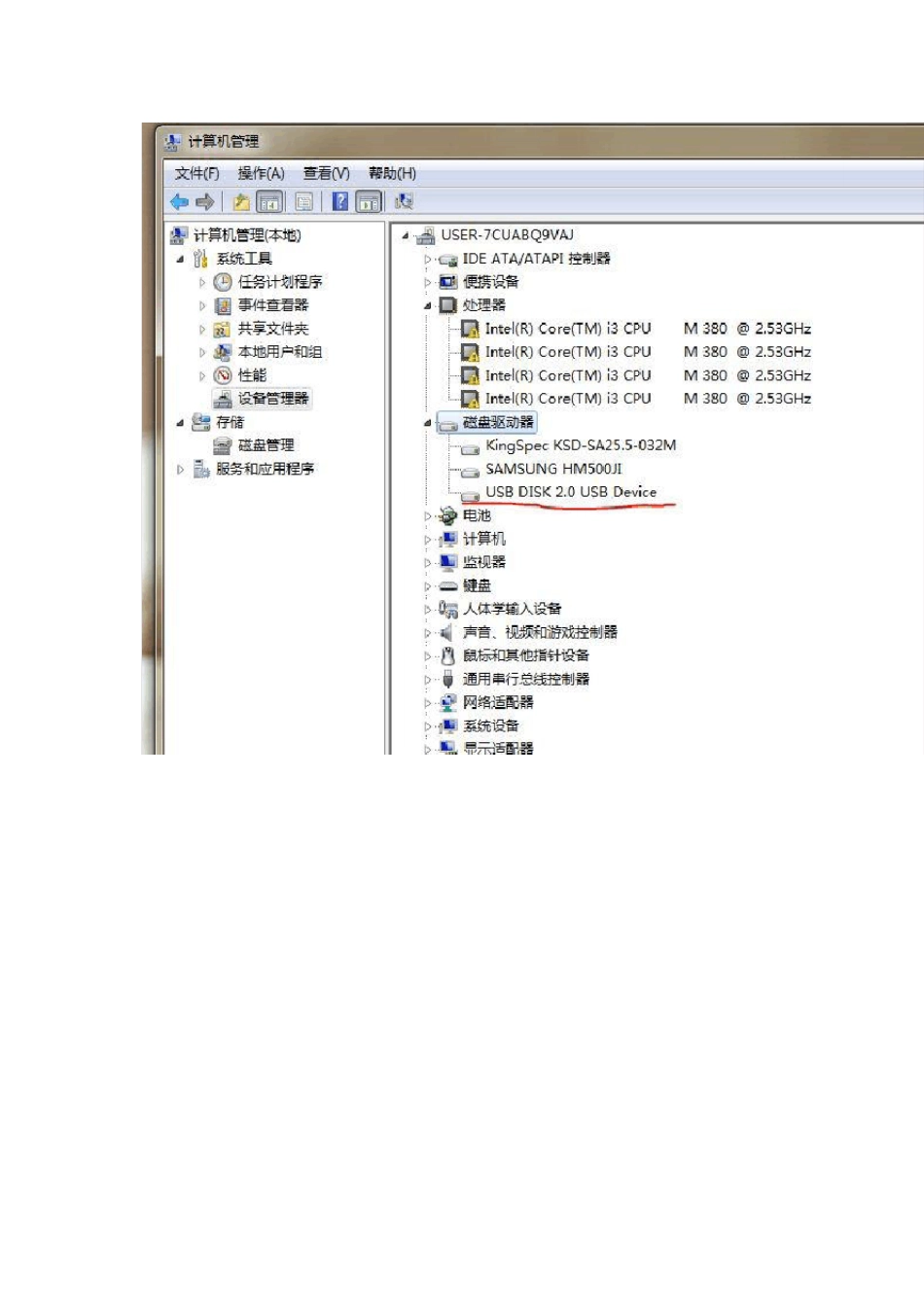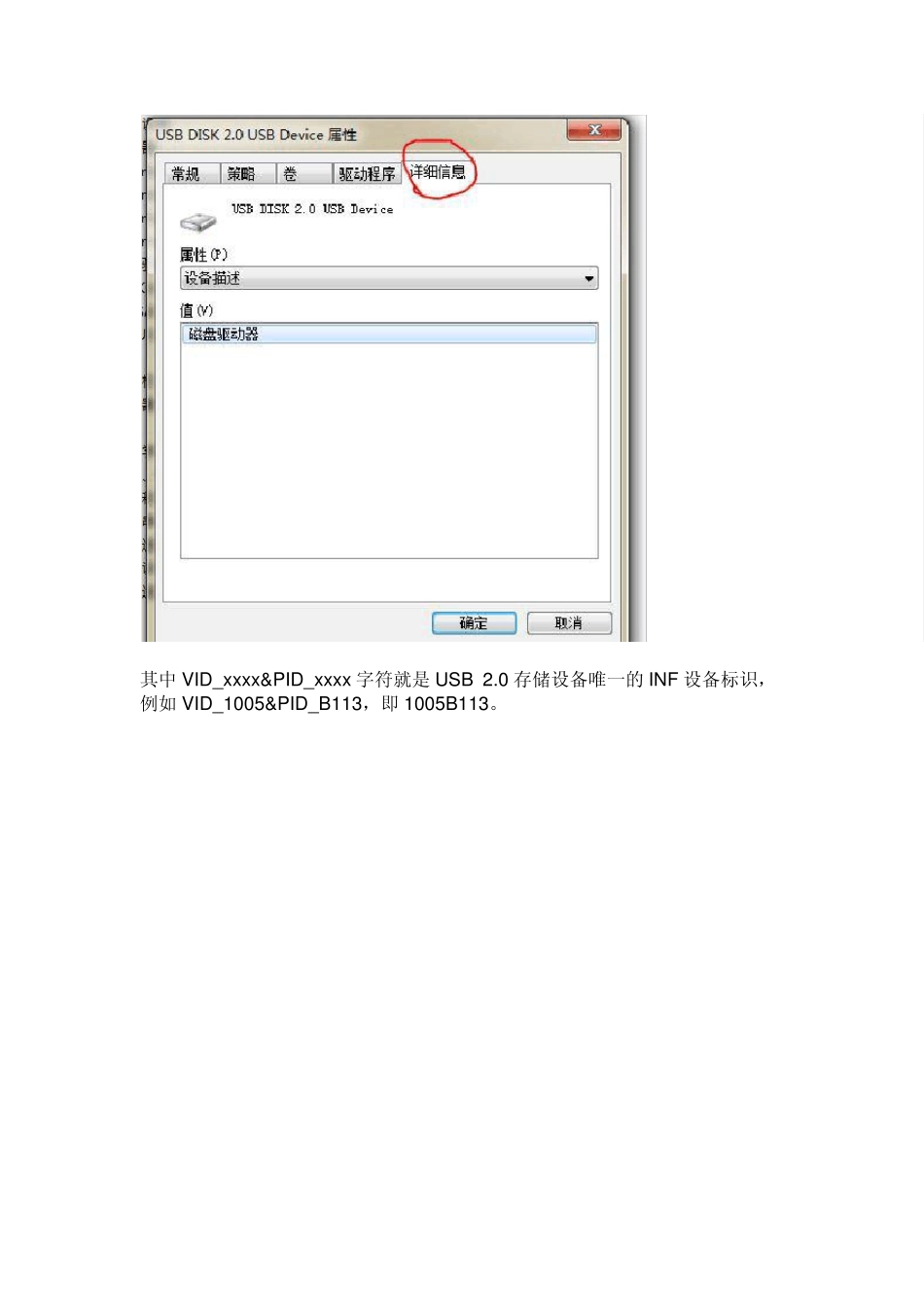安 装 Windows6.1-KB2581464补 丁使 USB2.0接口传输速率提升!!老本的福音~~~ 提示:此帖已被收入笔记本论坛精选(点击进入)。 同时由于此帖的突出表现,被热情洋溢的小编推荐到 笔记本论坛首页(点击进入) 、笔记本频道首页(点击进入) 。望继续努力!! USB 2.0 为啥达不到60MB/s? 大家都知道 USB 2.0 的理论带宽是 480Mbps,也就是 60MB/s 的数据传输速率,但实际使用中我们会发现这个理论速度是坑爹的,长期以来 USB 2.0 最高实际传输速度被限制在 30MB/s 左右,只能达到理论带宽的一半。这是由于落后的协议和编码方式造成的。 USB 2.0 采用的是传统的Bulk-Only Transport(BOT)协议,由于没有进行改善,随着目前高速存储设备的出现,BOT 协议阻碍 USB 传输速率的问题已经显现出来。而目前的USB 3.0 新增了 USB Attached SCSI Protocol(UASP)协议,新增了两组数据总线,支持多命令并发执行和 NCQ 队列功能,这样就可以发挥出5Gbps 的高速带宽优势。 另外,USB 2.0 使用了 NRZI 方式,它是基于串行传输模式,传输连续的0、1 字符串,由于其中需要强制插 0 以保持发送端和接收端频率同步会造成 USB 2.0 传输带宽的浪费。而 USB 3.0 采用了时下流行的8b/10b 编码方式,有效数据利用率为 80%,也就是 USB 3.0 的有效数据传输带宽为 500MB/s。 小补丁为 USB 2.0 大提速 微软目前放出一个补丁来提高 USB 设备的访问速度,由于它是一个 HotFix热修复补丁,并没有作为常规补丁随系统自动更新,因此我们平时也就体会不到它的作用,那么我们可以自己来手动下载安装。 从微软官方下载 Windows6.1-KB2581464 补丁,解压后安装。光安装补丁还不行,还需要手动对注册表进行一些修改,将 USB 2.0 存储设备的最大传输值从默认的64KB 增加到2MB,这样才能让它的速度有所提升。 首先需要将存储设备的INF 设备信息添加到注册表中。在设备管理器中的磁盘驱动器中找到当前的USB 2.0 存储设备,右击它选择“属性”,切换到“详细信息”选项卡。在属性下拉菜单中,选择“父系”,这时在“值”的对话框中就会出现一串字符(如图)。 其中VID_xxxx&PID_xxxx 字符就是USB 2.0 存储设备唯一的INF 设备标识,例如VID_1005&PID_B113,即1005B113。 运行regedit,打开注册表编辑器,依次点击展开HKEY_LOCAL_MACHINESYSTEMCu rrentControlSetControlu sbstor。在 u sbstor 下有...